条形码属性中的BarTender位置属性用法
使用BarTender条形码属性页中的“位置”属性页可以查看和指定所选对象位置的准确坐标,并阻止对象在模板上移动。为了更高效精确的完成条形码设计,BarTender给大家讲的条形码属性中的BarTender位置属性具体功效吧!
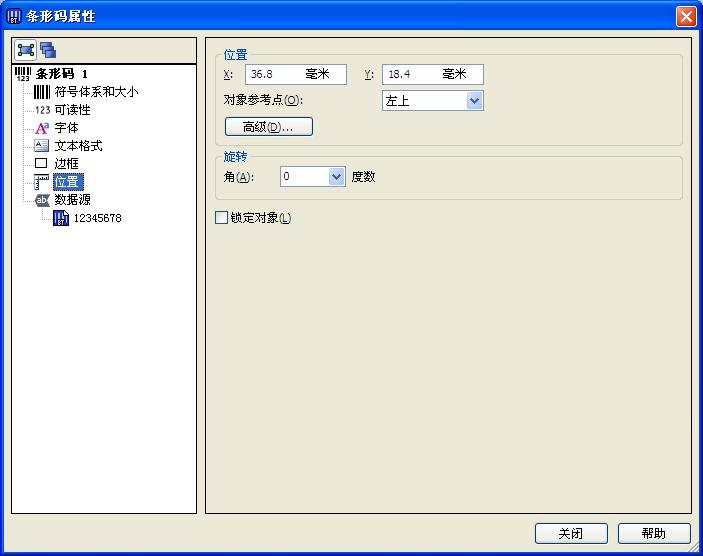
一、锁定对象: 启用此选项后,会阻止用户对所选对象进行移动、调整大小或旋转。
二、旋转
角:指定对象应围绕旋转点旋转的度数。对于形状和图片,可以从下拉字段中选择常用的度数,也可输入一个精确到十分之一度 (0.1) 的度数。对于所有其他类型的对象,必须从下拉列表中选择 90、180 或 270 度。
三、位置
X:指定对象参考点与模板参考点之间的距离(左或右)。
在以下情况下,该值将为负:
1. 模板参考点为“左上”、“中部居左”或“左下”,并且对象的参考点在模板参考点的左侧。
2. 模板参考点为“顶部居中”、“中部”或“底部居中”,并且对象的参考点在模板参考点的左侧。
3. 模板参考点为“右上”、“中部居右”或“右下”,并且对象的参考点在模板参考点的右侧。
在以下情况下,该值将为正:p
1. 模板参考点为“左上”、“中部居左”或“左下”,并且对象的参考点在模板参考点的右侧。
2. 模板参考点为“顶部居中”、“中部”或“底部居中”,并且对象的参考点在模板参考点的右侧。
3. 模板参考点为“右上”、“中部居右”或“右下”,并且对象的参考点在模板参考点的左侧。
Y:指定对象参考点与模板参考点之间的距离(上或下)。
在以下情况下,该值将为负:
1. 模板参考点为“左上”、“顶部居中”或“右下”,并且对象的参考点在模板参考点的上方。
2. 模板参考点为“中部居左”、“中部”或“中部居右”,并且对象的参考点在模板参考点的上方。
3. 模板参考点为“左下”、“底部居中”或“右下”,并且对象的参考点在模板参考点的下方。
在以下情况下,该值将为正:
1. 模板参考点为“左上”、“顶部居中”或“右下”,并且对象的参考点在模板参考点的下方。
2. 模板参考点为“中部居左”、“中部”或“中部居右”,并且对象的参考点在模板参考点的下方。
3. 模板参考点为“左下”、“底部居中”或“右下”,并且对象的参考点在模板参考点的上方。
对象参考点: 定义相对于所选对象的对象参考点。
高级: 打开“高级位置设置”对话框,从中可以选择模板参考点。
